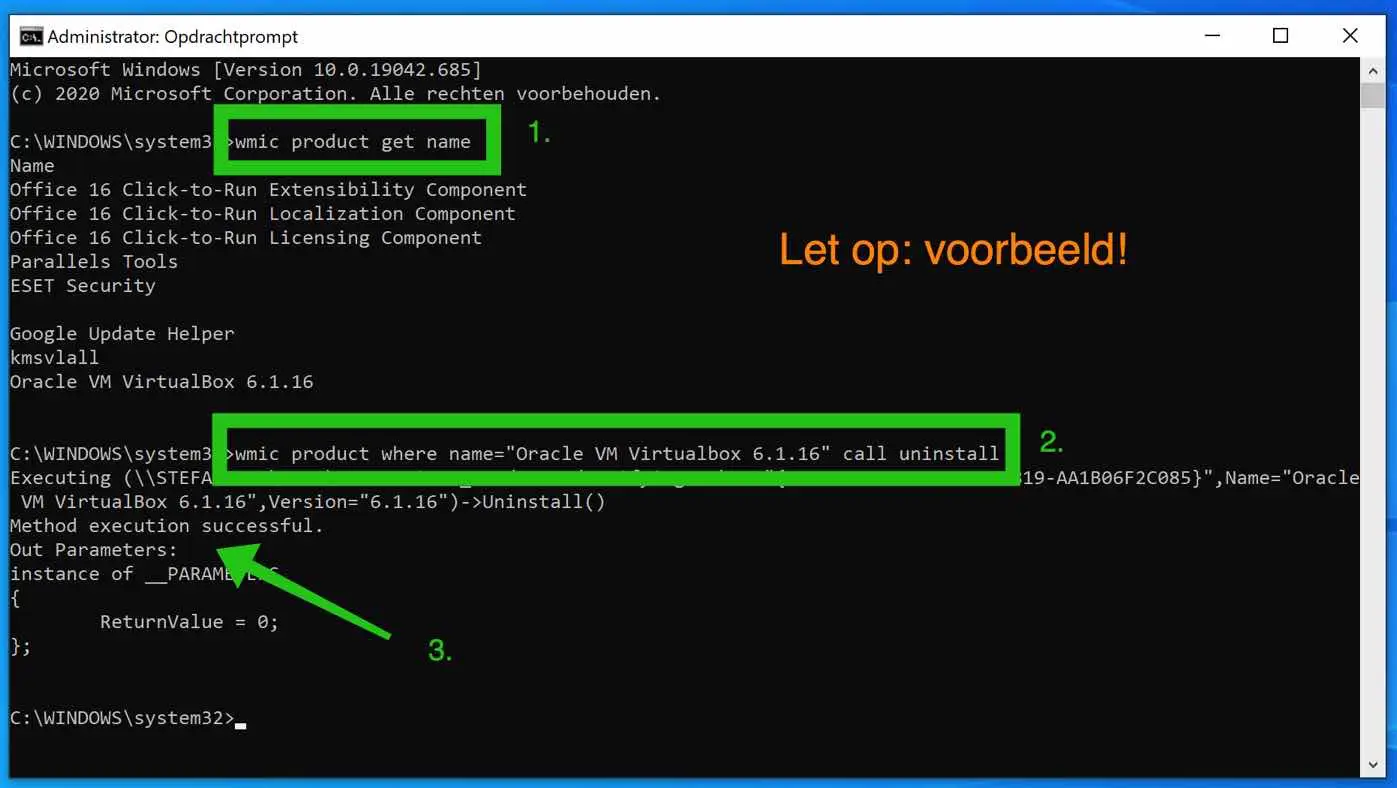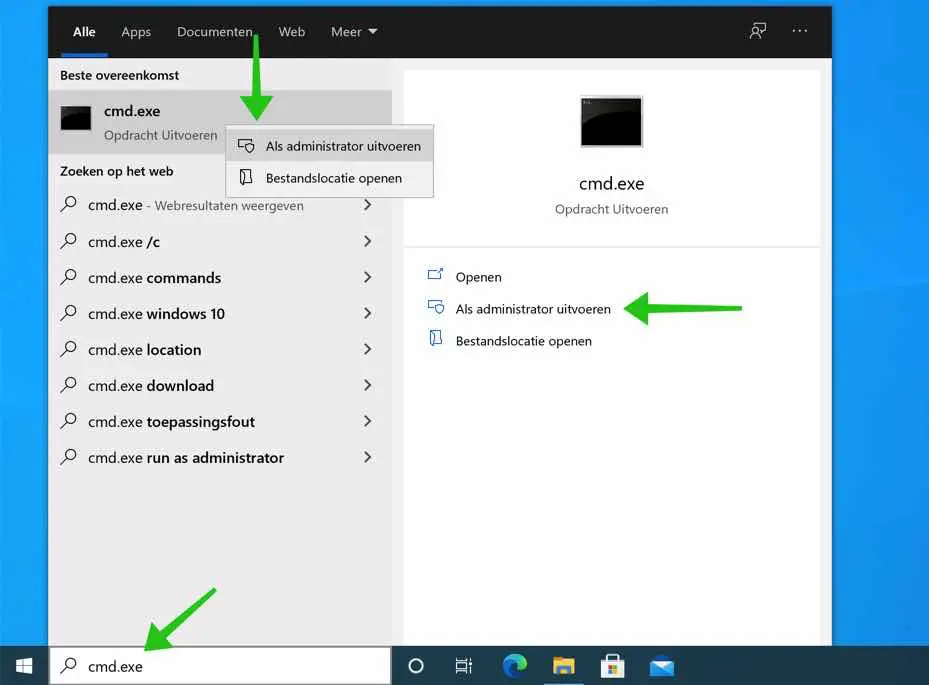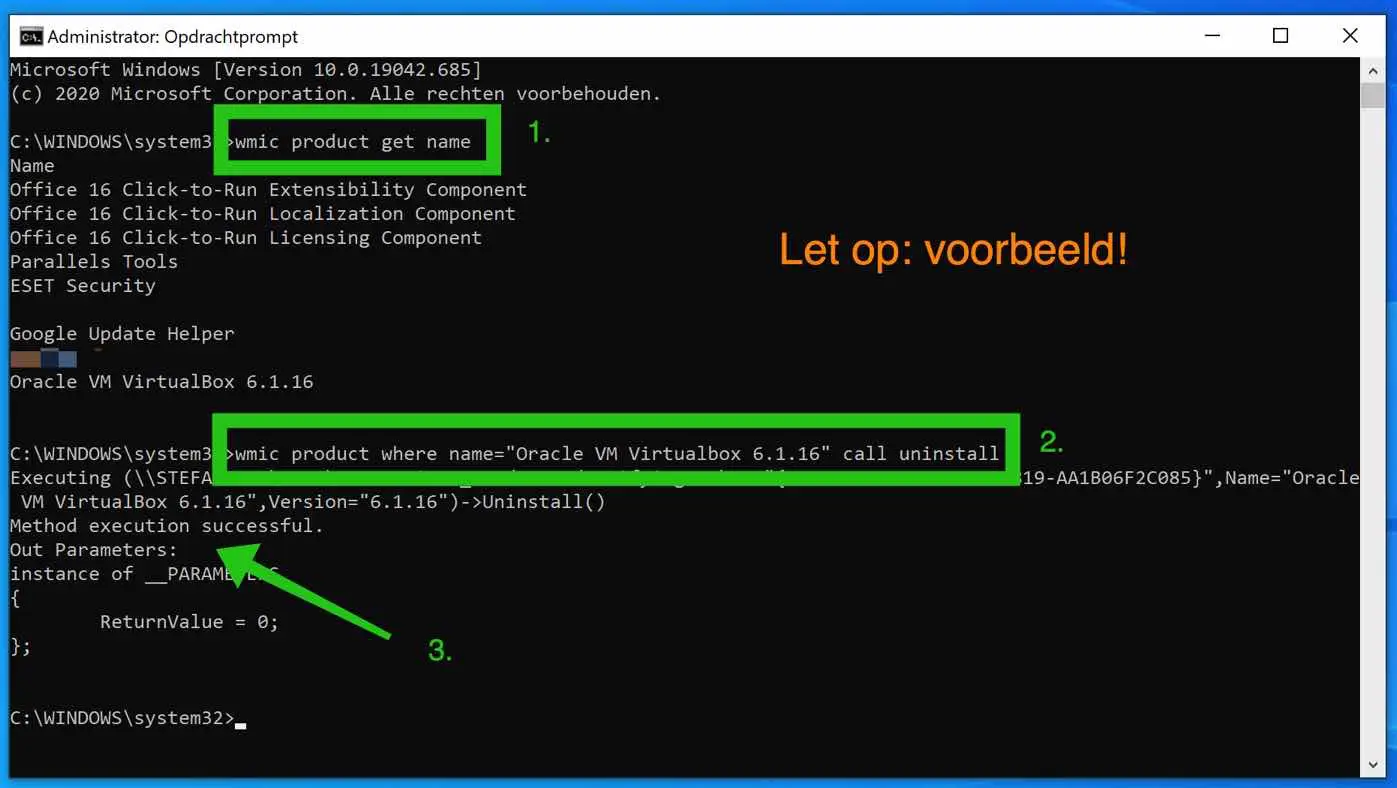如果您想删除 Windows 10 中已安装的应用程序等软件,您当然可以通过 Windows 本身来执行此操作。在大多数情况下,这可以直接从 Windows 设置或通过控制面板完成。
在某些情况下,您可能希望通过命令提示符卸载软件。如果您想通过命令提示符删除软件,这通常涉及您正在编写的脚本,我认为是这样,因为通过命令提示符卸载软件是一种相当麻烦的删除软件的方式。
通过命令提示符卸载软件确实有一个优点。您不会收到任何“您想永久删除软件吗”消息或任何其他消息。一旦输入命令,该软件就会立即从 Windows 10 中删除,且不会发出任何通知。
无论出于何种原因,本技巧将向您展示如何使用 cmd.exe(命令提示符)卸载 Windows 10 中的应用程序。您是 Windows 10 中的管理员非常重要。
通过命令提示符卸载软件
在 Windows 搜索栏中输入:cmd.exe。单击命令提示符结果并选择以管理员身份运行。
在命令提示符窗口中键入:
wmic product get name
然后,您可以通过“Windows Management Instrumentation”请求计算机上安装的软件。您将通过命令提示符收到已安装软件的结果。
要通过命令提示符实际卸载软件,请键入以下命令。
wmic product where name="naam van software" call uninstall
稍后您将收到一条消息,表明删除已成功完成。
我希望我能够通过这个技巧帮助您。感谢您的阅读!